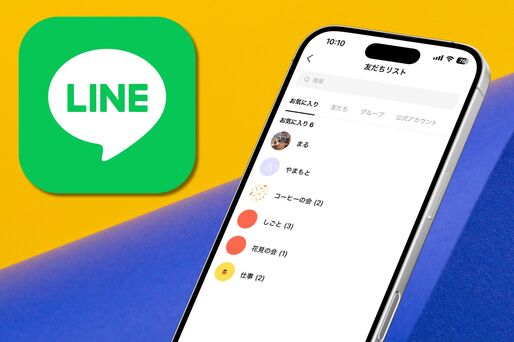LINEには、よく使う友だちやグループをリストの上に表示できる「お気に入り」機能があります。登録しておくと、大事な相手とのトークをすぐに見つけられて便利です。
本記事では、LINEで友だち(アカウント)やグループをお気に入りに登録・解除する方法を紹介。お気に入りに追加すると相手に通知されるのか、リストの順番はどのような規則で並ぶのかなど、気になる点についても解説します。

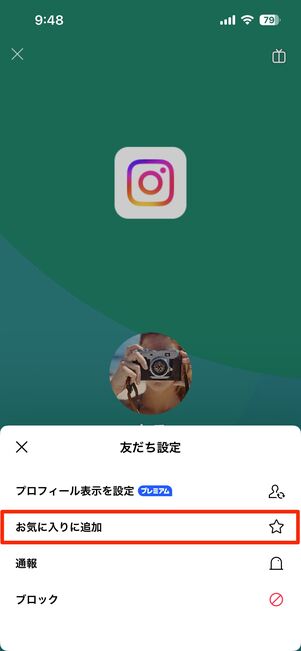
LINEでは以前、プロフィール画面右上にあった星マークからお気に入り登録ができましたが、アップデートにより表示されなくなりました。現在は、相手のプロフィール画面を開き、[友だち設定]から[お気に入りに追加]を選択する方法へと変更されています。
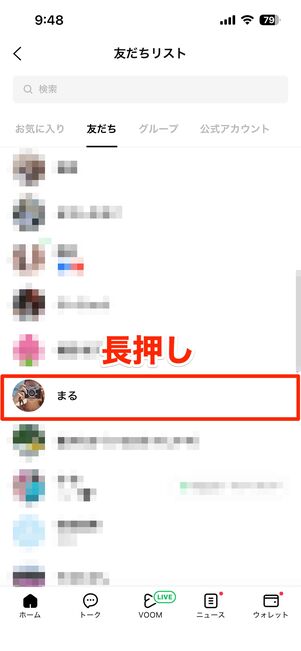
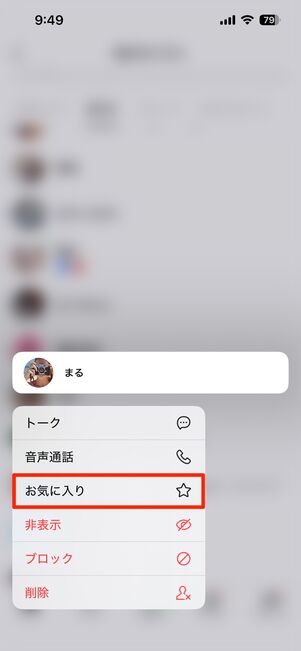
友だちリストから追加したい相手を長押しし、お気に入りをタップして登録することも可能です。
お気に入りの「解除」についても、登録時と同じ操作でおこなえます。
LINEの「お気に入り」機能とは?
友だちリストを整理するには、連絡をとらない相手を非表示にする方法もありますが、よくやりとりする人は「お気に入り」に登録しておくとすぐに見つけられて便利です。
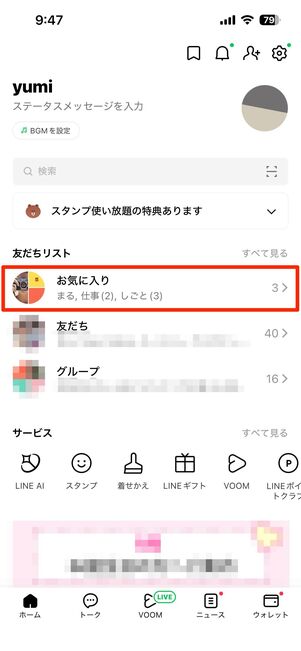

お気に入りリスト
特定の友だちをお気に入りに登録すると、友だちリストの上部に「お気に入り」リストが表示され、他のユーザーとは分けて確認できるようになります。
友だちをお気に入りに追加する/解除する方法
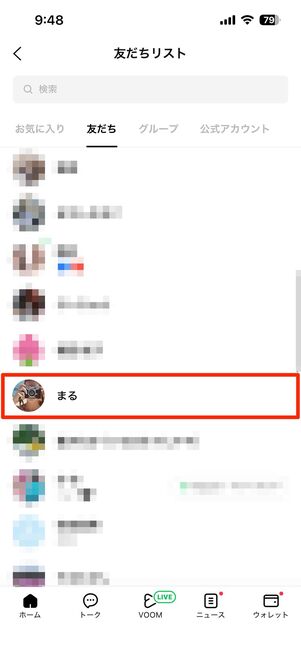
お気に入りに追加したい友だちを選択
まずは「ホーム」タブで友だちリスト(一覧)を表示し、お気に入りに追加したい友だちを選択します。
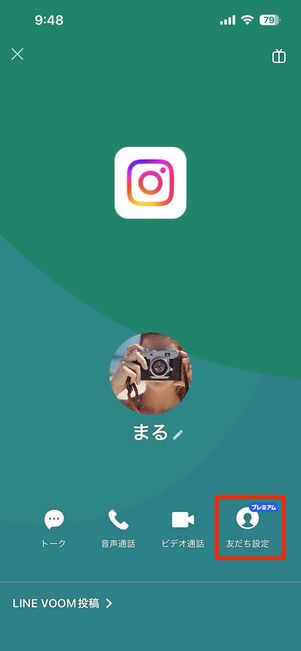
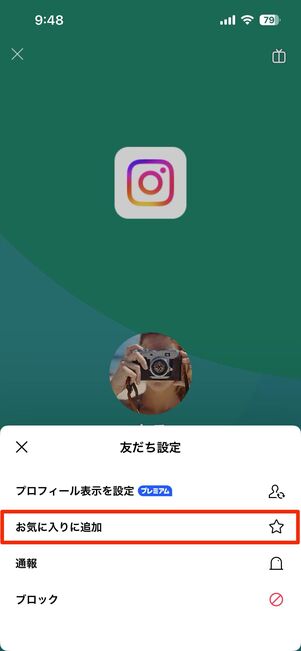
友だちのプロフィール画面を開き、[友だち設定] → [お気に入りに追加]をタップすると登録完了です。
解除したい場合は、同じ手順で [お気に入りを解除] をタップすればOKです。
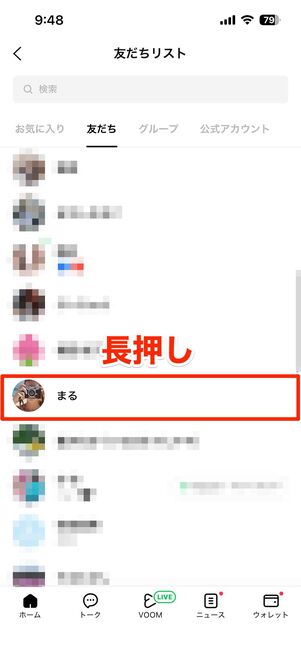
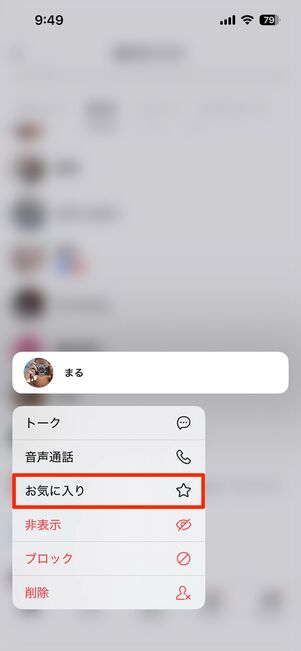
友だちリストから追加したい相手を長押しし、[お気に入り]をタップして登録することも可能です。
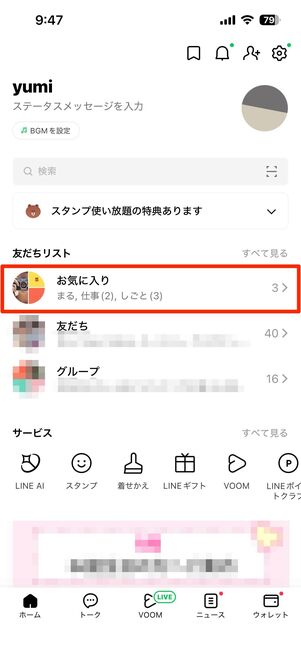
お気に入りリストに追加される(お気に入りが0人の場合は表示されない)
お気に入りに登録した友だちがいると、「ホーム」タブに「お気に入り」リストが表示されます。横に出る数字は、登録している友だちやグループの数です。
友だちが多い場合でも、このリストからよく連絡する相手をすぐに見つけられます。

グループトークのプロフィール画面で[☆]マークをタップ
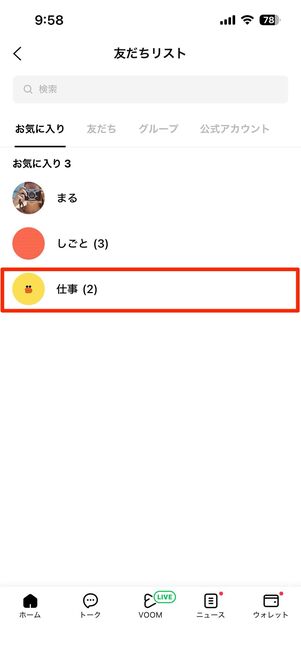
グループトークがお気に入りリストに追加された
お気に入りに登録できるのは友だちだけでなく、グループトークも対象です。グループのプロフィール画面で [☆] マークをタップするだけで追加できます。
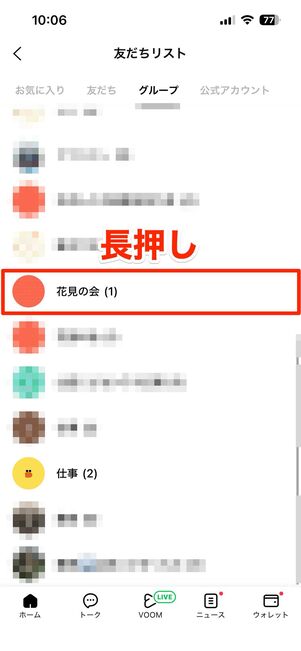
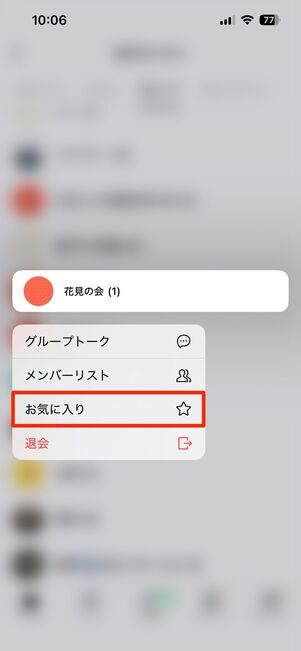
グループリストから追加したいグループを長押しし、[お気に入り]をタップして登録することもできます。
登録したグループは、友だちと同じようにお気に入りリストに並びます。
お気に入りしても相手にバレる(通知される)ことはない
友だちをお気に入りに追加しても、相手に通知が届くことはありません。解除した場合も同様で、相手に知られることはありません。お気に入りは自分だけの設定なので、安心して使えます。
LINEのお気に入りに関するよくある疑問と答え
LINEのお気に入り機能について、よく挙がる疑問点とその答えをまとめています。
LINEのお気に入りの順番は変えられる?
手動で並び替えはできません。並びは「お気に入りに新しく追加したものほど上」で、友だちもグループも同じルールです。
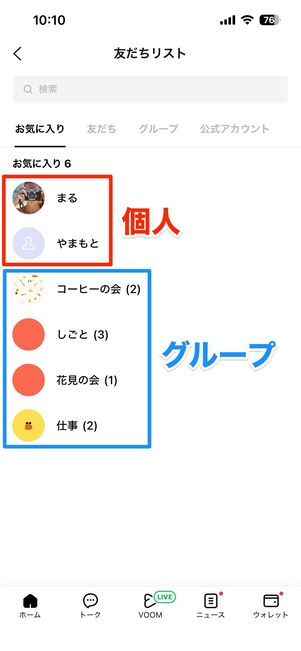
上に個人、下にグループの順番で並ぶ
お気に入りリストでは、上にお気に入りに追加した友だち、その下にグループが表示されます(iOS/Android共通)。
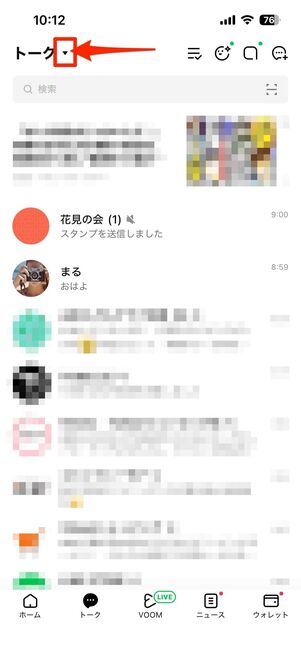
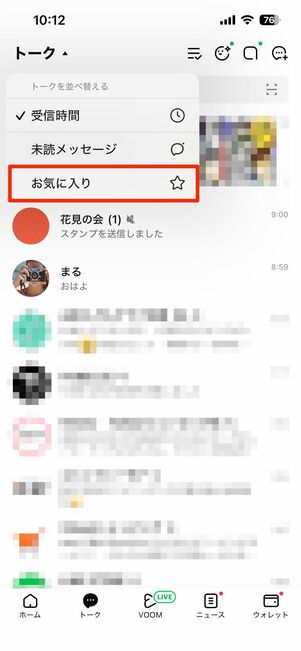
iOS版LINEでトークリストの順番を入れ替え
トークリストは通常、メッセージを受信した順に並びます。ただし、設定を切り替えることで、お気に入り登録した友だちやグループだけをリストの上にまとめて表示できます。
iOS版LINEの場合は、「トーク」の横にある[▼]ボタンをタップして[お気に入り]を選ぶだけです。
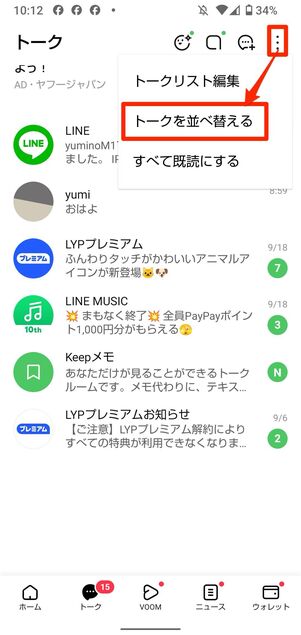

Android版LINEでトークリストの順番を入れ替え
Android版LINEの場合はメニューボタンボタン→[トークを並べ替える]の順にタップし、「お気に入り」を選択します。
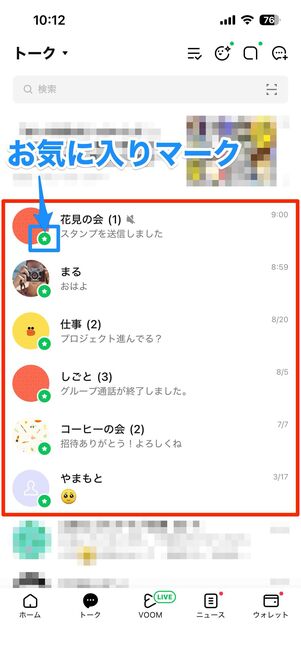
お気に入り追加した友だち・グループとのトークが上部に固定される
お気に入りに追加した友だちやグループとのトークは、画面上部に固定され、星マークが表示されます。新着メッセージがあっても、お気に入り以外のトークがその上に表示されることはありません。
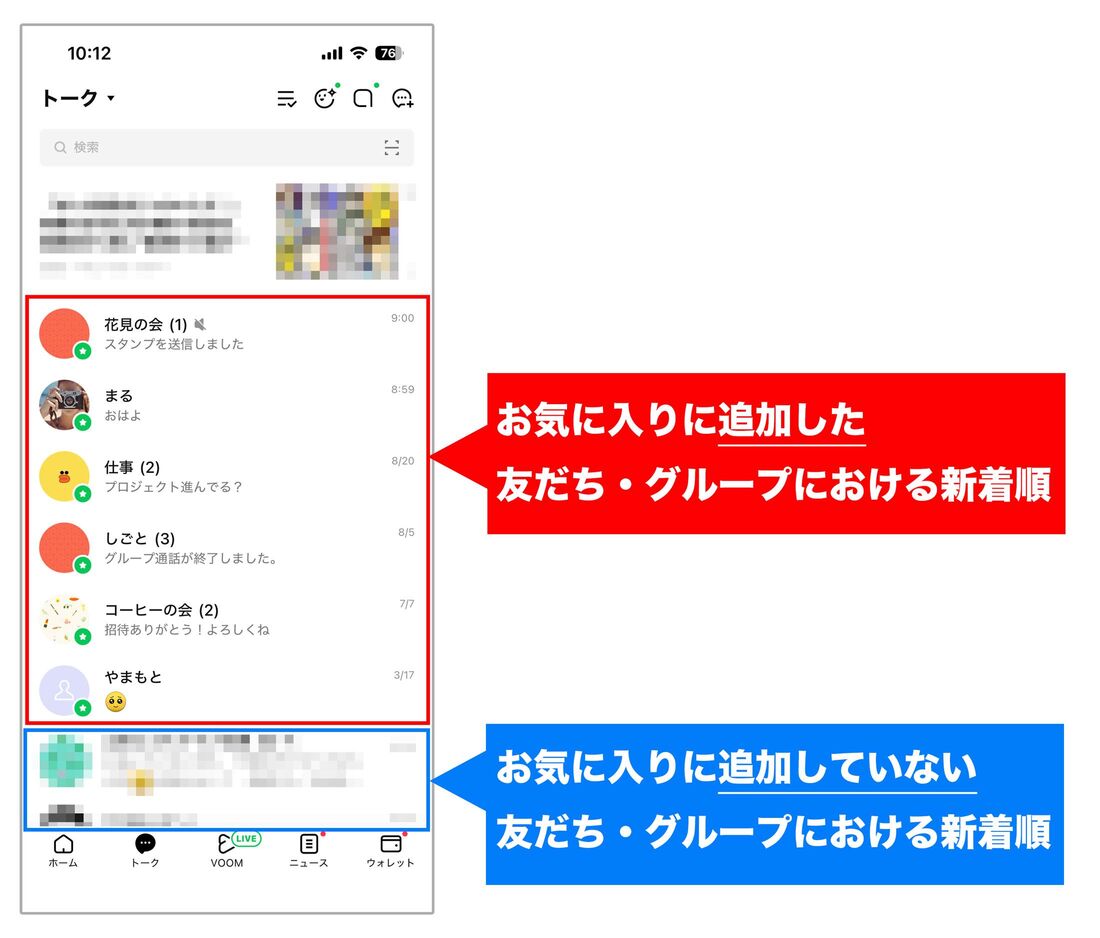
言い換えると、トークリストを「お気に入り順」にすると、お気に入りの中では新着順、お気に入り以外も新着順で、それぞれ別に並ぶ仕組みです。
また、登録状況や新着に関係なく最上部に固定したい場合は、「ピン留め」機能を使うと便利です。
LINEのお気に入り登録ができないのはなぜ?
お気に入り登録ができないのは、相手がまだ友だちリストに追加されていない場合や、ブロックしている場合などです。
お気に入り登録は「友だちリストにいる相手」だけが対象です。そのため、まだ友だち追加していない相手やブロック中の相手は登録できません。
また、通信環境が不安定な場合や、LINEアプリが古いバージョンのままだと登録できないことがあります。アプリを最新版にアップデートし、端末の再起動も試してみてください。
LINEのお気に入り登録のメリットは?
よくやりとりする友だちやグループをリストの上部に固定でき、探す手間が省けます。
お気に入りに登録すると、友だちやグループが「お気に入りリスト」としてリスト上部にまとめて表示されます。人数が多くても大事な相手をすぐに見つけられるのが大きなメリットです。
さらに、トークリスト表示を「お気に入り」順に切り替えれば、新着メッセージもお気に入りの中で優先的に確認できます。通知や相手への影響はなく、自分だけの整理機能なので、安心して利用できるのも利点の一つです。